excel合并相同单元格之创建透视表
1、如图为已经准备好的原始数据区域。
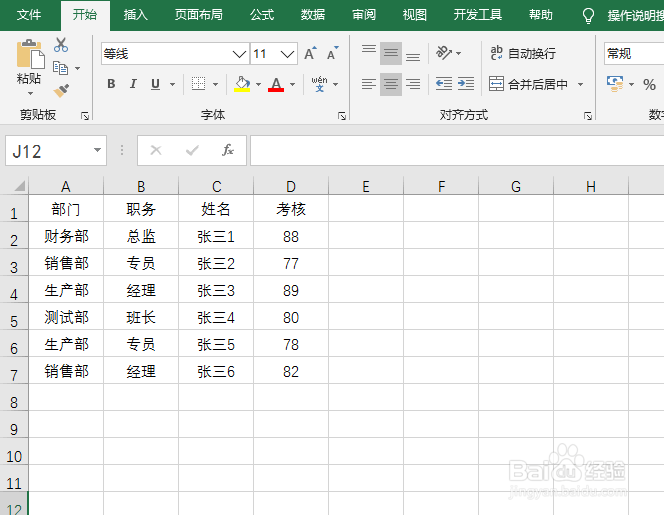
2、任意选中数据区域中的一个单元格,Ctrl+T,在出现的弹出框中,直接点击“确定”,具体如图所示:
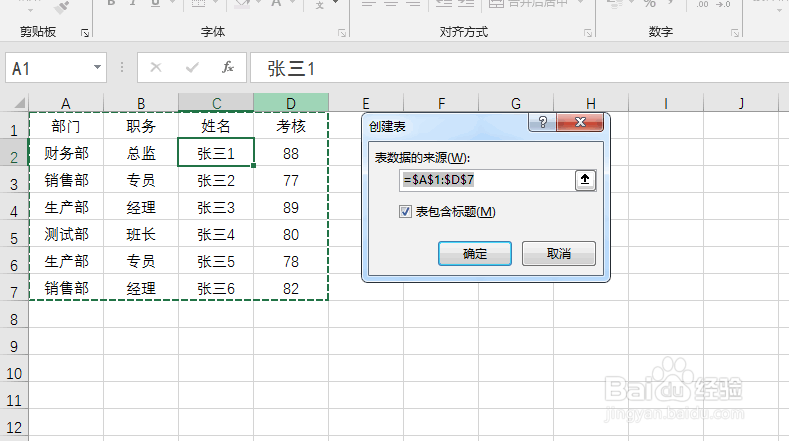
3、然后在“插入”选项卡下点击“数据透视表”,具体如图所示:
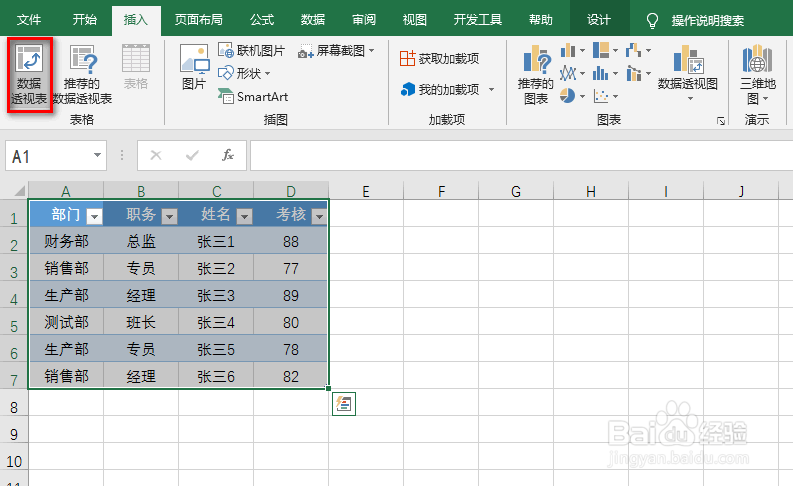
4、在出现的新的弹出框中,选中“现有工作表”,并将位置设定为在当前工作表中的一个单元格,最后点击“确定”,具体如图所示:
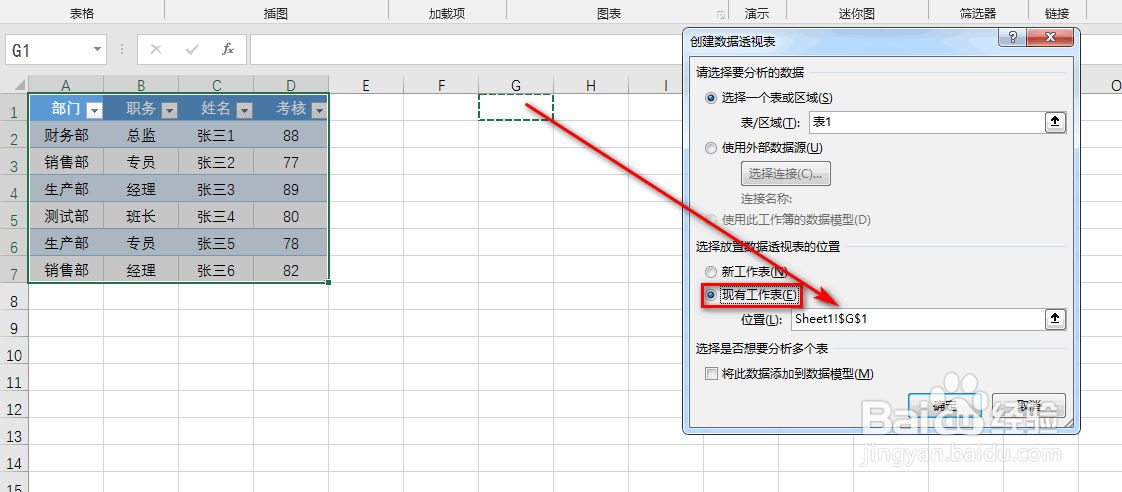
5、然后在右侧的界面中,直接全部勾选所有属性,就能看到界面中的透视表数据已经生成了,具体如图所示:
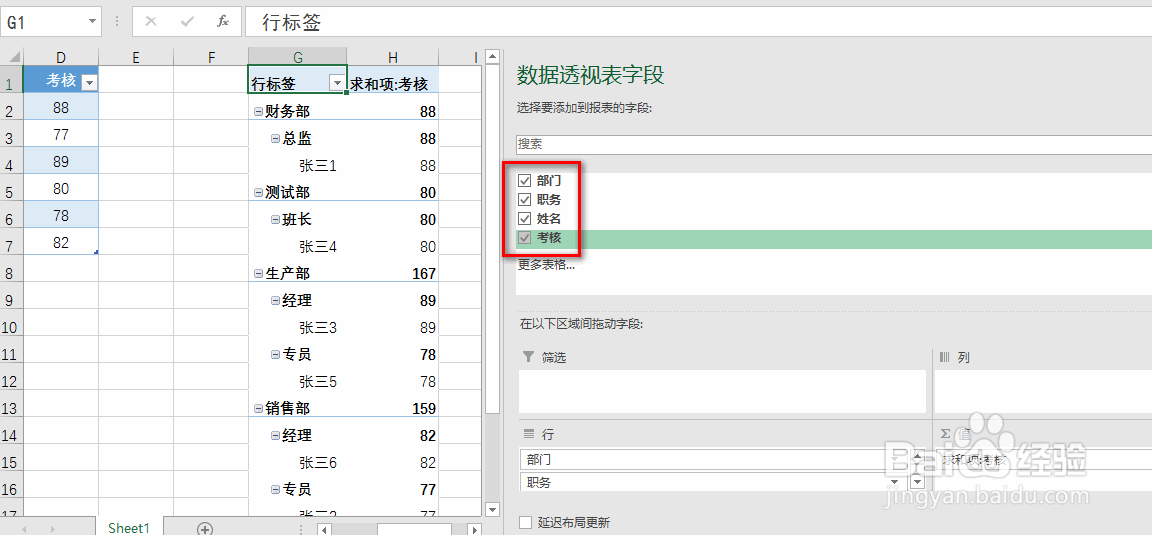
声明:本网站引用、摘录或转载内容仅供网站访问者交流或参考,不代表本站立场,如存在版权或非法内容,请联系站长删除,联系邮箱:site.kefu@qq.com。
阅读量:186
阅读量:58
阅读量:164
阅读量:81
阅读量:86